win11怎麼連接無線耳機,Win11作為最新的操作係統,帶來了許多令人興奮的新功能和改進,其中之一就是連接無線耳機的便利性,讓用戶能夠更加自由地享受音樂、通話和娛樂。無論是在工作中需要進行語音通話,還是在休閑時想獨自享受音樂的時候,Win11都能滿足用戶對無線耳機的需求。Win11如何連接無線耳機呢?通過以下教程,我們將一一解答這個問題,讓您輕鬆掌握Win11連接藍牙耳機的方法。
方法如下:
1.首先我們打開win11係統桌麵,點擊“設置”選項。
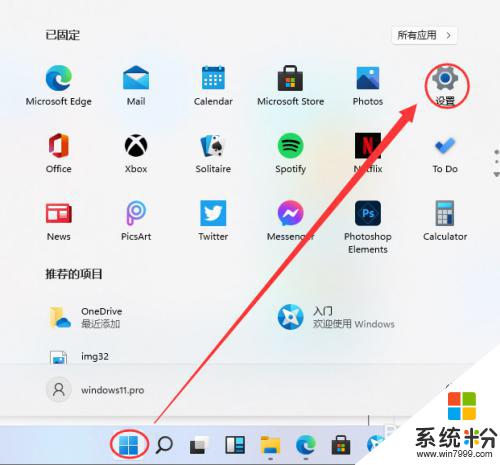
2.進入到頁麵我們找到“設備”選項,點擊進入。
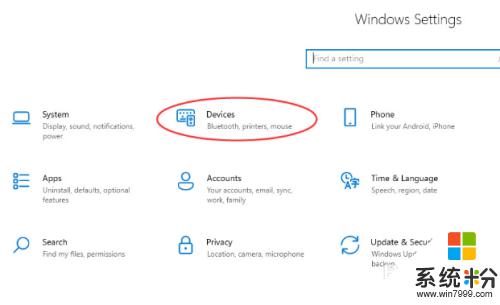
3.進入到設備頁麵,我們在左側找到“藍牙與其他設備”選項。在右側的上方點擊“+”點擊添加藍牙設備即可。
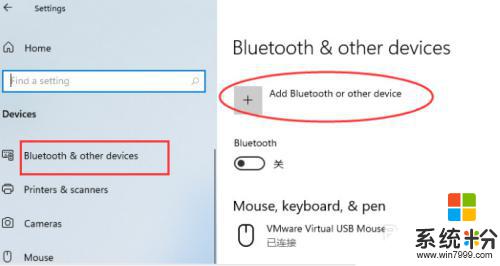
4.然後我們開始搜索藍牙,搜索到了設備以後,然後點擊連接就可以了。
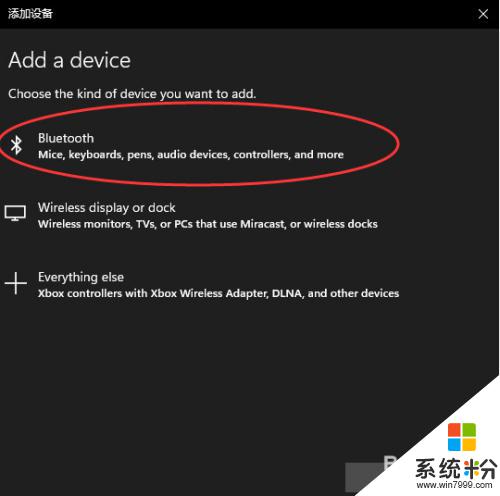
以上就是連接 Win11 無線耳機的全部內容,如果遇到此類情況,您可以按照本文提供的步驟進行解決,操作簡單快捷,一次解決。